Omogočanje razširitve strojne opreme za virtualizacijo:
Če želite namestiti katero koli vrsto hipervizorja, morate v BIOS-u matične plošče omogočiti funkcijo virtualizacije strojne opreme procesorja. V nasprotnem primeru bodo vaši navidezni stroji zelo zaostali in ne bodo delovali po pričakovanjih.
Če uporabljate Intelov procesor, se funkcija za virtualizacijo strojne opreme imenuje VT-x ali VT-d.
Če uporabljate procesor AMD, se funkcija za virtualizacijo strojne opreme imenuje AMD-v.
Ko iz BIOS-a omogočite virtualizacijo strojne opreme, zaženite CentOS 8 in za potrditev zaženite naslednji ukaz.
$ grep --color --perl-regexp 'vmx | svm' / proc / cpuinfo
Kot lahko vidite, svm (za AMD) je v mojem primeru na voljo kot funkcija CPU. Uporabljam procesor AMD.
Če uporabljate procesor Intel, bo poklicana funkcija CPU vmx.
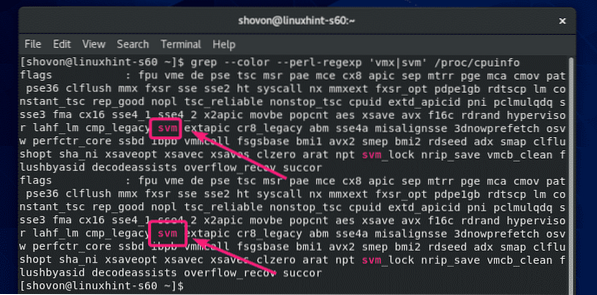
Namestitev potrebnih orodij za izdelavo modulov jedra VirtualBox:
Vaš stroj CentOS 8 mora imeti nameščena vsa potrebna orodja za izdelavo modulov jedra VirtualBox. V nasprotnem primeru VirtualBox ne bo deloval.
Najprej posodobite sistem z naslednjim ukazom:
$ sudo yum posodobitev
Za potrditev namestitve pritisnite Y in nato pritisnite
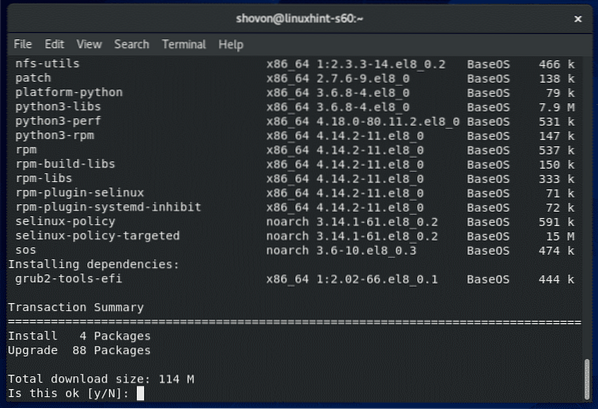
YUM bo naložil in namestil vse potrebne pakete z interneta. Dokončanje lahko traja nekaj časa.
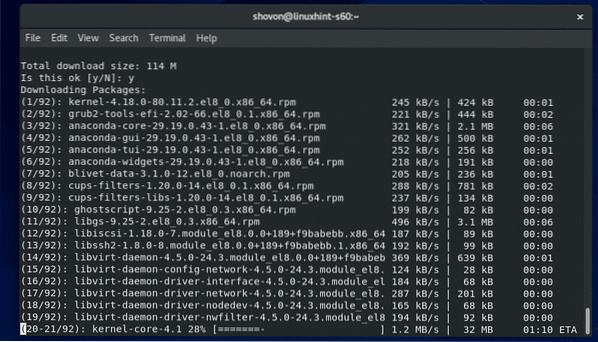
Na tej točki mora biti posodobitev sistema končana.
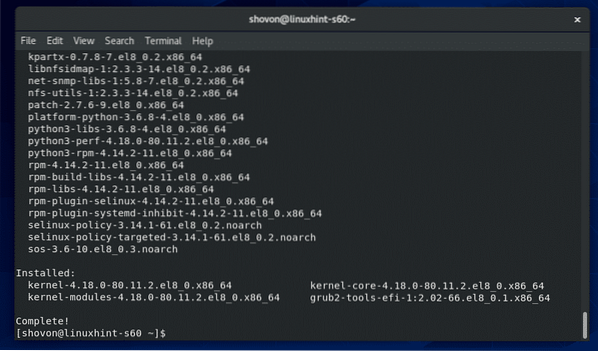
Zdaj znova zaženite računalnik CentOS 8 z naslednjim ukazom:
$ sudo znova zaženite
Ko se računalnik CentOS 8 zažene, z naslednjim ukazom namestite uporabniške programe ELF in knjižnice za razvoj jedra:
$ sudo yum namestite elfutils-libelf-devel kernel-devel - $ (uname -r)
Pritisnite Y in nato pritisnite
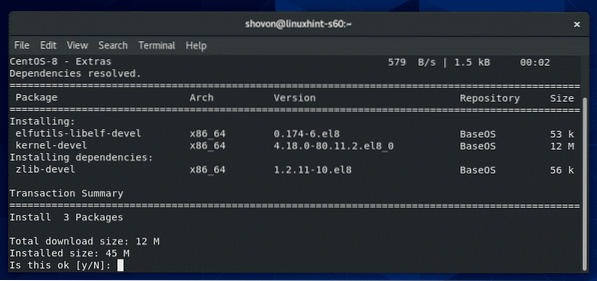
Namestiti je treba uporabniške datoteke ELF in knjižnice za razvoj jedra.
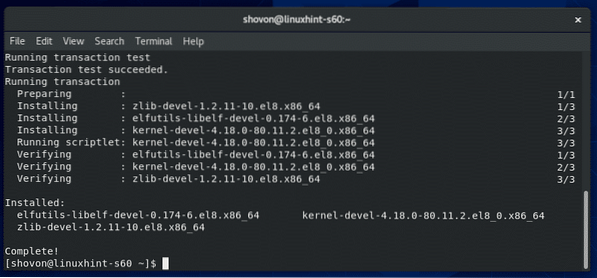
Prenos VirtualBox 6:
VirtualBox ni na voljo v uradnem skladišču paketov CentOS 8. Lahko pa ga preprosto prenesete z uradne spletne strani VirtualBox.
Najprej obiščite uradno stran za prenos Linuxa VirtualBox. Zdaj kliknite Oracle Linux 8 / Red Hat Enterprise Linux 8 / CentOS 8 povezava, kot je označena na spodnjem posnetku zaslona.
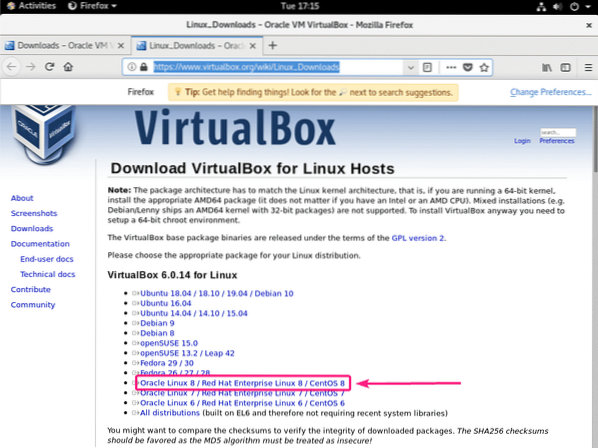
Vaš brskalnik vas bo pozval, da shranite datoteko paketa VirtualBox RPM. Izberite Shranite datoteko in kliknite na v redu.
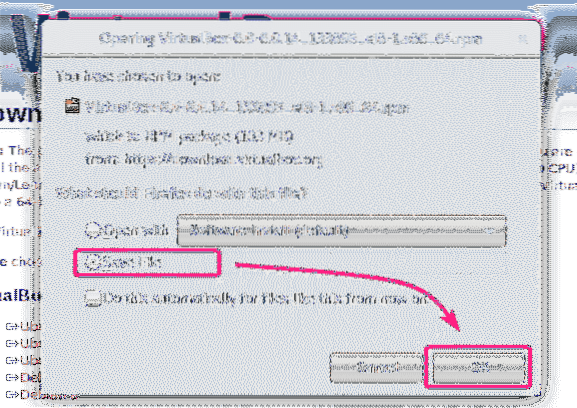
Vaš brskalnik bi moral začeti prenašati datoteko paketa VirtualBox RPM. Dokončanje lahko traja nekaj časa.
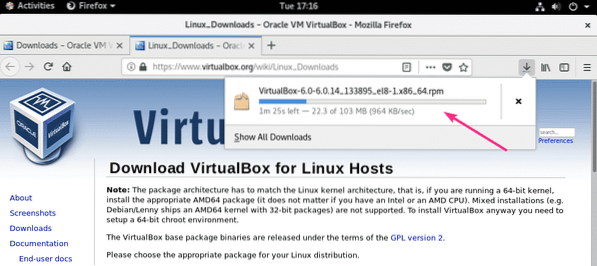
Prenos razširitvenega paketa VirtualBox 6:
Prenesite tudi razširitveni paket VirtualBox 8.
Najprej obiščite uradno stran za prenose VirtualBox. Nato kliknite Vse podprte platforme povezava iz Razširitveni paket Oracle VM VirtualBox kot je označeno na spodnjem posnetku zaslona.
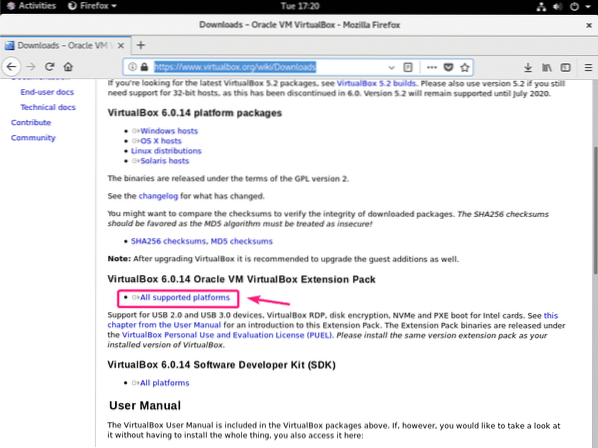
Vaš brskalnik vas bo pozval, da datoteko shranite. Kliknite na Shranite datoteko.
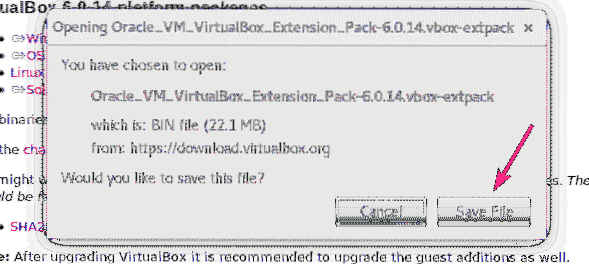
Vaš brskalnik bi moral začeti prenašati datoteko VirtualBox Extension Pack. Dokončanje lahko traja nekaj časa.
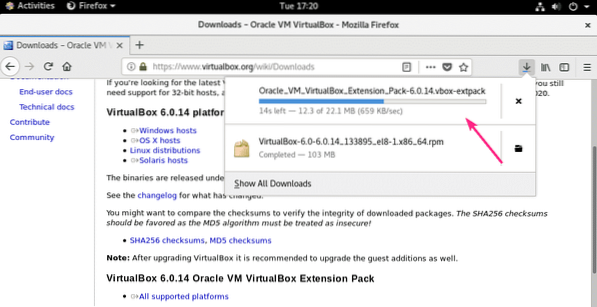
Namestitev VirtualBox 6:
Ko je prenos končan, pojdite na ~ / Prenosi imenik, kot sledi:
$ cd ~ / prenosi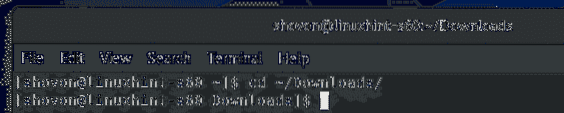
Moral bi najti VirtualBox-6.0-6.0.14_133895_el8-1.x86_64.vrtljajev na minuto in Oracle_VM_VirtualBox_Extension_Pack-6.0.14.vbox-extpack datoteko v tem imeniku, kot lahko vidite na spodnjem posnetku zaslona.
$ ls -lh
Zdaj namestite paket RPM VirtualBox z upraviteljem paketov YUM, kot sledi:
$ sudo yum localinstall VirtualBox-6.0-6.0.14_133895_el8-1.x86_64.vrtljajev na minuto
Za potrditev namestitve pritisnite Y in nato pritisnite
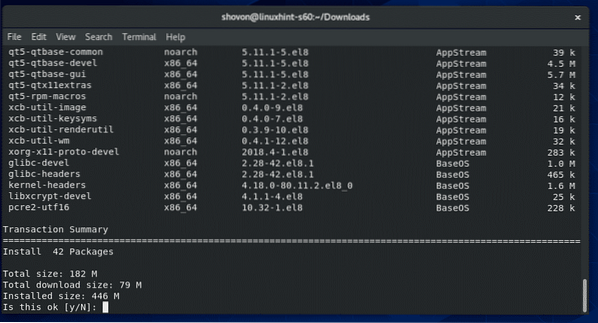
Upravitelj paketov YUM bo samodejno prenesel vse zahtevane pakete odvisnosti in namestil VirtualBox. Dokončanje lahko traja nekaj časa.
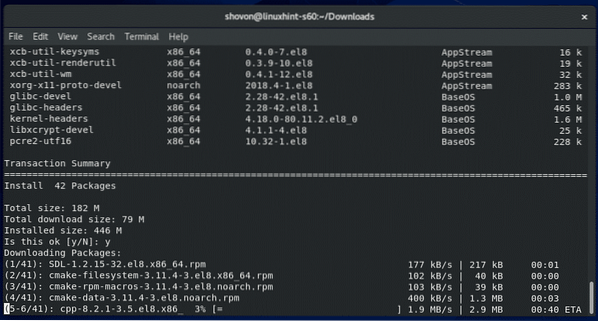
Na tej točki je treba namestiti VirtualBox.
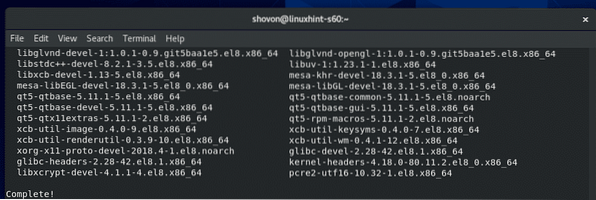
Zdaj, da preverite, ali VirtualBox deluje pravilno, zaženite naslednji ukaz:
$ VBoxManage --verzijaKot lahko vidite, uporabljam VirtualBox 6.0.14. Torej, deluje v redu.

Odpravljanje napak pri gradnji modula jedra:
Če za namestitev modulov jedra VirtualBox niste namestili vseh potrebnih orodij, boste morda poskusili zagnati naslednje OPOZORILO VBoxManage -verzija ukaz.
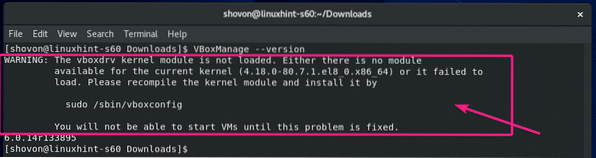
Da bi to rešili, ne pozabite namestiti vseh potrebnih orodij za izdelavo modulov jedra VirtualBox (kot je prikazano v Namestitev potrebnih orodij za izdelavo modulov jedra VirtualBox tega članka) in nato zaženite naslednji ukaz za ročno izdelavo modulov jedra VirtualBox.
$ sudo / sbin / vboxconfig
Moduli jedra VirtualBox bi morali biti obnovljeni.
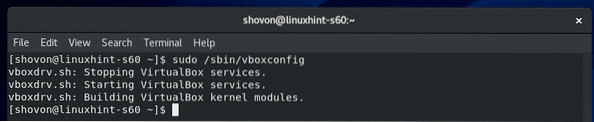
Zagon VirtualBox 6:
Zdaj lahko VirtualBox najdete v meniju aplikacij CentOS 8. Kliknite ikono VirtualBox.
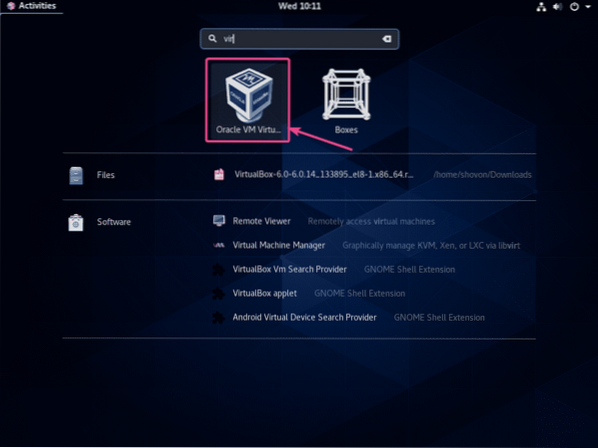
VirtualBox 6 bi se moral zagnati.
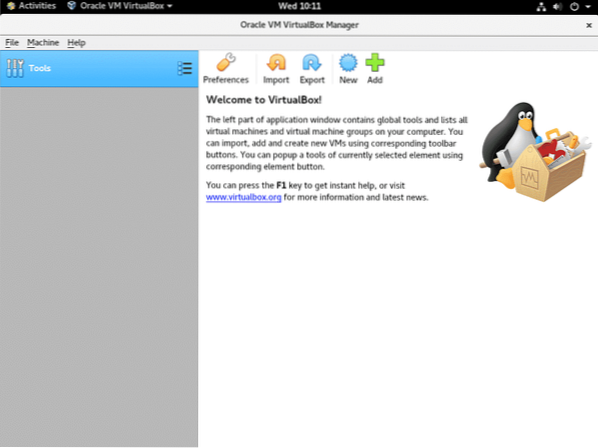
Namestitev razširitvenega paketa VirtualBox 6:
Razširitveni paket VirtualBox VirtualBoxu doda nekaj novih funkcij. jaz.e,
- USB 2.0 in USB 3.0 podpora
- Dostop do spletne kamere gostitelja
- Strežnik VirtualBox RDP (Remote Desktop Protocol) za dostop do VM prek RDP.
- Zagonski ROM PXE
- Šifriranje diska
- Navidezni SSD NVMe
Če želite namestiti razširitveni paket VirtualBox, pojdite na mapa > Nastavitve…
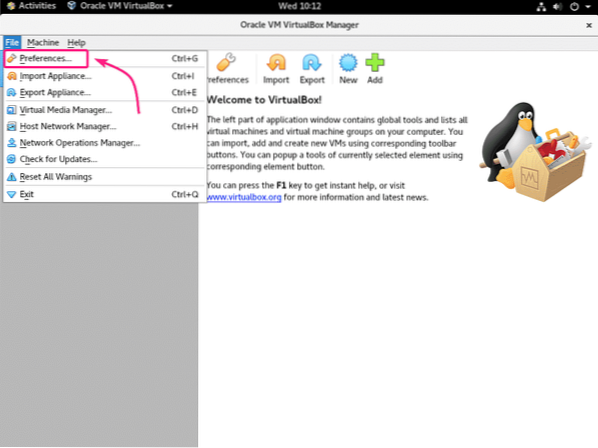
Potem pojdi na Razširitve in kliknite na + , kot je označena na spodnjem posnetku zaslona.
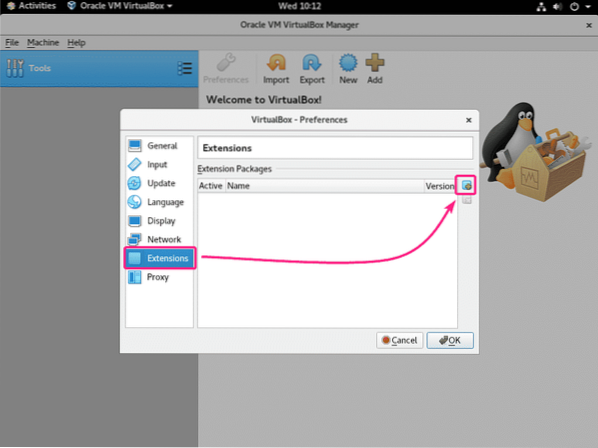
Nato izberite datoteko razširitvenega paketa VirtualBox, ki ste jo prenesli, in kliknite Odprto.
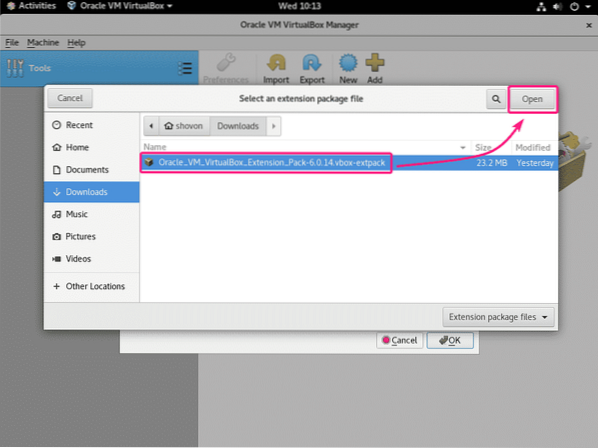
Zdaj kliknite Namestite.
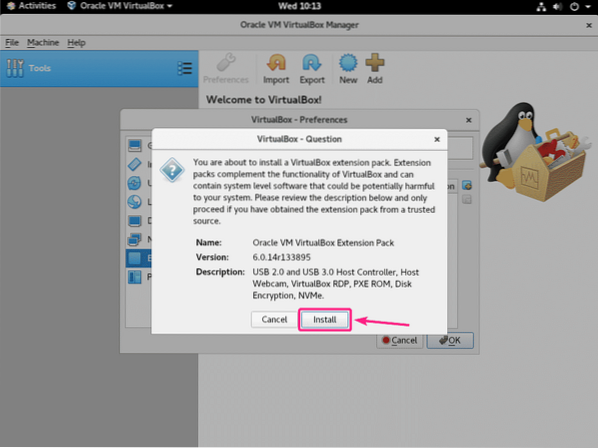
Pomaknite se do konca in kliknite na Strinjam se.
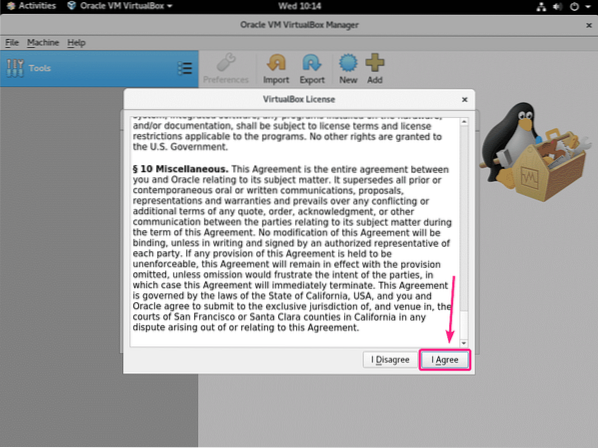
Vnesite geslo za prijavo in kliknite na Preveri pristnost.
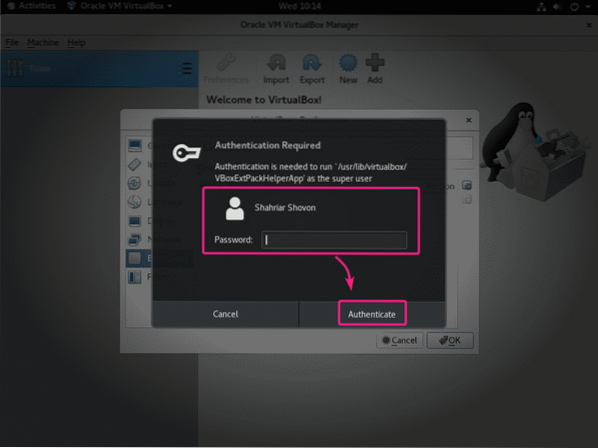
Namestiti je treba razširitveni paket VirtualBox. Kliknite na v redu.
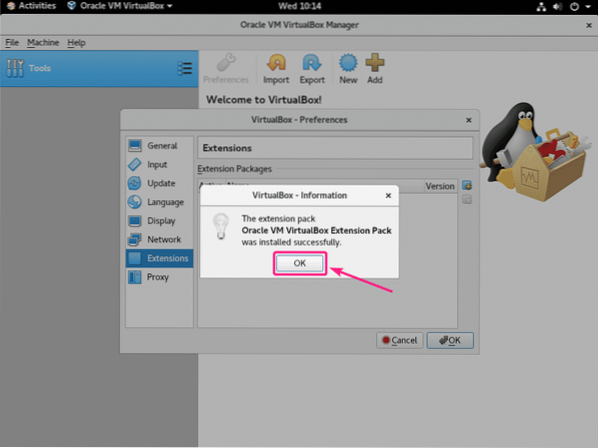
Zdaj kliknite v redu.
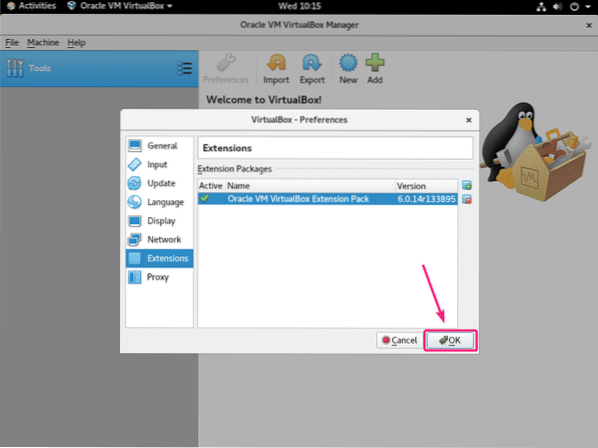
Tako namestite VirtualBox 6 na CentOS 8. Hvala, ker ste prebrali ta članek.
 Phenquestions
Phenquestions


